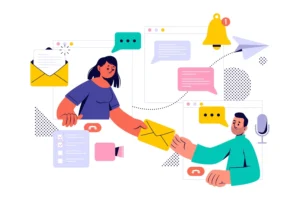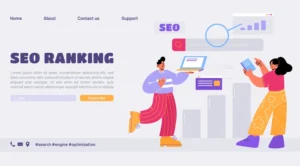在当下的跨境电商热潮中,拥有一个独立的 B2C 商城已经不是“锦上添花”,而是决定你能否掌握主动权的“必备选项”。相比于依赖亚马逊、eBay 等平台,独立站最大的优势就是:你能完全掌控自己的品牌、客户数据和利润空间。
根据我自己的工作经验来看,从独立站过来的流量质量会高很多,用户愿意为品牌溢价买单,让我们不用在那些平台网站厮杀。
刚刚说了独立站的优点,最大的缺点也说下,那就是它不自带流量。大多数电商平台因为自身的知名度,都附带了很多流量,而且用户需求也比较明确,就是奔着买产品去的。我们想将独立站从 0 流量运营到开始盈利的话,需要付出的时间、金钱、人工成本都不会少。
如果我们是奔着做品牌去运营网站的话,我强烈建议大家从现在开始好好运营自己的独立站,同时做好海外推广渠道,常见的有谷歌 SEO、谷歌 SEM、社媒营销、联盟营销等。
想快速入门 SEO 的话,可以看下这篇博客:《谷歌 SEO 小白入门教程》。
WordPress 和 Shopify 的区别
那问题来了,作为一名跨境电商新手或中小企业主,如何快速搭建一个功能齐全又专业的独立站呢?先用一个表格来了解下目前市面上最主流的两个电商建站系统:
| 维度 | Shopify | WordPress + WooCommerce |
|---|---|---|
| 使用门槛 | 操作简单,无需技术背景,适合初学者 | 需要对 WordPress、插件、主题有一定了解 |
| 成本 | 有月租费,基础计划 $29/月,附加应用另计 | 没有月租费,域名、主机、主题、插件费用根据需求浮动 |
| 功能扩展 | 内置强大电商功能,包含支付、订单管理等 | 通过插件可实现几乎所有功能,但需要自行配置 |
| 模板选择 | 模板丰富但收费高,官方主题 $150 起,第三方更高 | 主题多样且价格范围广,免费和收费主题均有大量选择 |
| 支付方式 | 内置 Shopify Payments,无需额外设置,其他支付方式有额外手续费 | 依赖 WooCommerce 和插件,支持多种支付网关,但需要自行配置 |
| SEO | 基础设置,提供简单易用的 SEO 设置 | 可控性更高,通过插件实现高级优化 |
| 多语言支持 | 需安装第三方应用(如 Langify)实现,费用较高 | 使用 WPML 或 Polylang 插件,成本和复杂度视需求而定 |
| 数据控制 | 数据托管在 Shopify,部分数据无法完全导出 | 数据完全掌控在自己手中,可随时备份和迁移 |
| 服务器和性能 | 由 Shopify 托管,性能优化由官方管理,简单省心 | 需自行选择主机,性能优化需要额外配置(如 CDN、缓存插件) |
| 可扩展性 | 较为封闭,依赖 Shopify 应用市场扩展功能 | 开放性极强,可通过插件和代码实现个性化功能 |
| 适合场景 | 适合追求快速上线、小规模电商或没有技术背景的用户 | 适合需要灵活性、大规模电商和有一定技术能力的用户 |
大多数人会选择使用 Shopify 搭建跨境电商网站,因为它开箱即用,自带了很多商城功能,不需要太复杂的设置就可以上线网站并开始运营了。
如果用 Shopify 建站的话,我们网站租的是 Shopify 的服务器,数据不掌握在自己手里。而且因为一些 Shopify 的政策原因,还可能导致店铺风控,没法正常运营(如果我们卖的是普货,而且不违规的话,基本是不会有这个问题的)。
还有一个性价比超高的方案是用 WordPress 结合 WooCommerce 搭建商城独立站。WordPress 是全球最受欢迎的网站搭建工具,几乎可以搭建任何类型的网站。想要了解更多关于 WordPress 的介绍的话,可以看下这篇博客:《什么是 WordPress 建站系统》。
WordPress 不自带商城功能,需要通过 WooCommerce 插件来搭建商城,付款功能也需要通过安装插件来实现。一句话总结就是,你想让 WordPress 实现什么样的功能,基本都有对应的插件可以帮你实现。
如果你还在纠结到底是选择 Shopify 还是选择 WordPress 搭建商城网站的话,可以看下我之前写的一篇博客:《Shopify 和 WordPress 的区别》,希望能帮你做出最终决定。
1. 购买域名
接下来我们就正式开始学习使用 WordPress 搭建 B2C 商城的流程。第一步就是购买一个合适的域名。
域名就像是电商独立站的“门牌号”,客户找到你、记住你,全靠它。所以,挑选一个好域名是建站非常重要的一步。
1.1 选择域名的一些技巧
这里给大家几个选购域名时的小建议
- 简短容易记住:域名越短越好,太长的域名不仅客户记不住,自己输入时也麻烦。最好控制在 2~3 个单词以内,比如
MyStore.com就比MyOnlineEcommerceStore.com强太多。 - 避免生僻词和特殊字符:尽量不要用拼音缩写或者过于复杂的英文单词,比如
XiaoshouDian123.com这种,外国客户很可能完全不知道是什么意思,也拼不出来。 - 体现品牌或行业:如果能在域名里嵌入品牌名或者主要销售的产品类别,会让客户一眼就能看出我们是做什么的。比如,我们主营家居产品的话,可以用类似
livingcozy.com的域名。 - 选择主流后缀:
.com是最受欢迎的域名后缀,其次可以考虑.net或.store,但尽量避免使用一些冷门后缀(比如.xyz),会让客户觉得不够专业。
如果不知道去哪个平台购买域名的话,可以看下我写的另一篇博客,里面详细介绍了主流的 10 个域名注册平台的特点:《10 个域名购买平台推荐》。
1.2 namecheap 购买域名流程
因为刚在 namecheap 买了个新域名,所以这篇博客就用 namecheap 做演示了。其他域名平台的购买流程都差不多,基本就是注册账号、选择域名、提交信息、付款。如果想要参考 namesilo 平台购买域名的流程的话,可以看下这篇博客:《小白WordPress建站流程》。
我们先打开 namecheap 的官网,在图片指示的地方输入我们想要购买的域名,然后点击右侧的 search 按钮。

如果你看到类似下方图片中的灰色提示的话,就说明这个域名已经被别人购买了,我们没办法再次购买,需要重新想一个名字。

如果出现下图中绿色购物车的样式,就说明这个域名目前可以购买,我们只需要点击 add to cart 就行。

然后将视线移到浏览器的底部,我们会发现有价格和结账按钮,点击 checkout 按钮跳转到结账页面。如果选购了多个域名的话,记得点击 view item 选项确认下是不是自己想要购买的域名。

我们点击 checkout 按钮会跳转到新页面,这时候如果点击 confirm order 的话,会有个提示,让我们登录或者注册账号,才能继续下一步。
因为我刚刚没有登录账号,所以会有这个提示,如果一开始就登录了账号的话,就不会有这个提示了。我们根据它的提示,点击 login 或者 create a free account 选项。

因为我也没注册账号,所以这里大家一起走一遍 namecheap 的注册过程,如果已经注册了的话,直接登录就好了。
页面自动跳转到账号注册页面后,我们在这里输入用户名和密码,以及邮箱地址,然后点击 Create Account and Continue 按钮。

注册完账号之后,我们重新回到结账页面,这里你可以选择购买的年限,如果打算长期运营的话,可以一次性多购买几年,省得后期忘记续费域名。
我们在红色方框那里输入新用户折扣码:NEWCOM649,会便宜5美金左右。这是官方提供的优惠码,面向的是新用户。如果你注册的时候发现这个折扣码失效了的话,看下官方有没有提示新的折扣码。

在折扣码下方点击 Apply 会后,我们可以看到,价格从 $11.46 变成了 $6.67,优惠了很多三十多人民币,还是很划算的。我们点击 confirm order 按钮继续跳转到下一步。

我们在新页面里填入账号联系信息,输入自己的名字、地址和手机号码,然后继续点击 Continue 按钮跳转到下一步。

我们在付款页面选择付款方式,可以用信用卡或者 PayPal,因为我电脑登着 PayPal 账号,所以这里就直接使用 PayPal 结账了,点击 Continue 按钮。

我们点击右侧的 checkout with PayPal 按钮,继续付款的步骤。

登录 PayPal 账号之后会自动跳转到付款界面,选择使用余额或者绑定的银行卡支付订单。

付完钱之后会自动跳转到订单信息页面,看到下图所示的界面,就说明我们域名已经购买成功了,等买完服务器再解析下域名就好了。

2. 购买服务器
买完域名之后,我们还要买服务器,服务器就像是我们网站的“家”,所有的内容都存放在这里。
简单来说,服务器就是一个全天候在线的高性能电脑,专门用来存储你的网站数据(比如图片、产品信息、客户订单等),并在客户访问你网站时,把这些内容显示出来。
一个好的服务器不仅能让我们的网站运行稳定,还能提升访问速度,让客户有更好的购物体验。所以,选对服务器同样重要!
2.1 选服务器需要考虑什么?
跟选购域名一样,购买服务器也有需要考虑的一些因素:
- 速度和稳定性:跨境电商独立站的客户主要来自海外,服务器速度要够快,不能三天两头“掉线”。建议选择海外数据中心或支持全球加速的服务器,比如美国、香港、新加坡地区的服务器,都是热门选择。
- 访问速度优化:如果目标客户主要在欧美,优先选择美国服务器;如果客户分布较广,可以考虑支持 CDN(内容分发网络)的服务商,让全球客户都能快速打开你的网站。
- 性价比:刚起步时没必要追求高配服务器,先从入门套餐开始,后期流量多了再升级。如果你预算很多的话,可以忽略我前面的话,直接上顶配。
- 操作简单:如果你不熟悉技术,优先选择支持图形化管理界面(比如 cPanel 或 Plesk)的服务商,操作起来更容易上手,最简单的就是选择 WordPress 托管型主机。
关于服务器的推荐,如果你目前还在纠结的话,可以看下这篇博客,里面详细介绍了常见服务器的类型,以及哪些服务器适合搭建 WordPress 网站:《5 款 WordPress 服务器推荐》。
2.2 SiteGround 购买流程
前不久刚用 SiteGround 搭建了一个商城网站,所以我这里就用 SiteGround 演示购买过程了,其他服务器的购买流程也差不多,一直根据提示点击下一步就行了。
我们首先打开 SiteGround 的官网,可以直接点击链接访问,会自动跳转到 WordPress 主机购买页面。
做商城的话,建议购买 GrowBig 或 GoGeek 计划,应付初期的商城够用了,不然也不会有这么多人用 SiteGround 了。我们点击 GET PLAN 跳转到下一个页面。

因为我们已经买好域名了,这里就直接选择 Existing Domain 选项,输入我们已经买好的域名,然后点击 CONTINUE 按钮。

跟购买域名一样,我们在这里输入邮箱、密码、地址、手机等信息。我们先注册个账号,保持登录状态再进行下一步。

确定我们购买的 SiteGround 套餐和购买时长,选择付款方式,我这里选择 PayPal,也可以用信用卡付款,然后点击 PAY NOW。

会自动跳转到 PayPal 登录界面,我们登录账号之后,点击同意并继续按钮。

会自动跳转到订单处理页面,我们等一会会就行。

等界面如下图显示,就说明我们已经成功购买 SiteGround 的服务器了。我们点击 SET UP SITE 按钮开始设置网站。

我们可以在这个界面选择数据要存放在哪里,如果目标国家是美国的话,就放在美国,尽量选择离目标用户近的位置。
因为我们已经注册域名了,这里就选择 Existing Domain 选项,然后点击 SELECT 按钮,然后输入我们已经买好的域名。

新建网站的话就选择 Start New Website,如果是想从其他服务器迁移到 SiteGround 的话,就点击 Migrate Website。
看这篇博客的朋友应该都是新建网站,所以我们点击第一个选项就好了。然后选择 WordPress,接着在下面输入邮箱和密码,最后点击 CONTINUE 按钮。

会跳出来一些选购其他服务的页面,不需要的话点击 No, Thank you 就好了。

最后我们点击 FINISH 按钮就大功告成了!

SiteGround 会自动跳转到 Creating Your Site 的界面,这就是买托管型服务器的好处,不用自己配置环境或者进行其他操作,平台会帮忙配置好,我们直接拿来用就好了。

等一两分钟之后,就会跳转到创建好的界面,我们复制 DNS 记录,等会将域名解析下。

3. 域名解析
我们刚刚是在 namecheap 购买的域名,所以这里继续用 namecheap 演示。如果你是其他平台购买的域名,步骤也是一样的。
我们在 namecheap 后台找到 Domain List 选项,然后点击 MANAGE 按钮。

找到 NAMESERVERS 选项,然后选择 Custom DNS 选项,也就是自定义 DNS 的意思。

然后我们将上面 SiteGround 服务器的 NS1 和 NS2 粘贴到这里,再点击右上角的 √,是不是很简单?

买好服务器,域名解析好后,我们的独立站就有了一个安家落户的地方。接下来,就是正式搭建电商网站了,我们继续往下看吧!
4. 安装 CDN 和 SSL 证书
SiteGround 自带免费 CDN 和 SSL 证书,我们设置下就好了,点击 CDN 下方的 ADD 按钮。

4.1 CDN 配置
我们点击免费版本就行,如果后期觉得不够用的话,可以选择付费版本。

点击 ACTIVATE FREE 按钮就可以激活免费版的 CDN 了。

4.2 安装 SSL 证书
我们可以在上面的后台界面加购 SSL 证书,也可以在左侧设置栏里找到 HTTPS 设置选项,点击 Get SSL 选项。

我们选择 Let’s Encrypt,然后点击 GET 按钮。

等一会会 SSL 证书就安装成功了,所有步骤是不是都很简单,一点也不复杂?基本动动鼠标就好了,这也是我推荐新手购买托管型主机的原因。

5. WordPress 基础设置
SiteGround 会自动安装好 WordPress,所以我们可以跳过自己安装 WordPress 的步骤,直接登录到后台。
有两种方式可以进入 WordPress 后台,一种是通过 SiteGround 进入网站后台,一种是通过网址登录。
5.1 通过 SiteGround 进入网站后台
重新回到 SiteGround 后台,可以看到,我们的服务器里已经有 1 个网站和 1 个域名了,点击 MANAGE WEISITES。

我们点击右侧的 WordPress Admin 的选项开始设置 WordPress 的一些基础信息。

根据自己独立站的产品所属行业选择对应的网站主题,也可以先点击右上角的 EXIT WIZARD 选项跳过这个步骤。

页面会自动跳转到我们的网站后台,SiteGround 自带了优化插件。

5.2 通过网址登录网站后台
我们在网址输入域名+/wp-admin,比如 domain/wp-admin/,输入我们上面在 SiteGround 服务器里设置的邮箱和密码,也可以登录到网站后台。

5.3 网址设置为 https 协议
我们点击 WordPress 的设置界面,可以修改网站的标题,icon 图标、URL、站点语言等。
在网址一列里,默认的是 http 网址,我们需要加个 s,将其修改为 https 协议,将页面拉到底部,点击保存设置。

6. 选择合适的主题
主题是网站的“外衣”,它决定了独立站的整体设计和功能框架。选对主题,不仅能让我们的网站看起来专业美观,还能省去不少开发和调试的麻烦。
很多人觉得主题只影响网站外观,随便挑一个漂亮的就行。但实际操作中,主题不仅影响外观,还会影响加载速度、SEO性能和用户体验。
特别是对跨境电商来说,客户在打开我们的网站时,第一印象往往取决于设计是否专业、操作是否流畅。
6.1 适合跨境电商的 WordPress 主题
以下是几款性价比高、功能强大、适合跨境卖家的 WordPress 电商主题:
- Astra
- 轻量化主题,速度非常快,适合追求性能的卖家。免费版差不多够用,要求高就买付费版。
- 提供多种预设模板,且与 WooCommerce、Elementor 等插件无缝集成。
- OceanWP
- 性能优秀,兼容性好,支持多种插件扩展。
- 提供丰富的电商功能选项,适合初学者和有经验的卖家。
- WoodMart
- 专为 WooCommerce 打造,功能强大,设计风格现代简洁。
- 支持多语言、多货币,非常适合跨境卖家。
- 自带多种电商模板,你几乎可以直接套用,省时省力。
- Flatsome
- 兼顾速度和美观,是跨境电商中非常受欢迎的一款主题。
- 自带拖拽式页面编辑器,零代码也能轻松设计出漂亮页面。
- 更新频率高,售后支持优秀,适合新手卖家。
商城独立站如果要求不复杂的话,可以选择 Astra 模板,如果需要一些高级功能的话,可以选择 WoodMart 模板。
6.2 安装 Astra 主题
接下来的内容我会用 Astra 模板演示,其他模板的安装操作大差不差。我们找到 Appearance,点击 Add New Theme 按钮。

如果想安装其他主题的话,可以在右上角的主题查找里搜索自己想要安装的主题。界面里有 Astra,我们就直接点击 install 就好了,安装好之后记得点击 Activate 按钮,激活下主题。

6.3 安装 Astra Starter Templates
激活主题之后会自动跳转到主题页面,我们点击上方提示的安装 Starter Templates 按钮。

接下来我们选择 Classic Starter Templates,直接套用 Astra 现成的模板搭建网站。

页面构建器建议选择 Elementor,它功能很强大,大多数的网页样式都能设计出来。

接下来会跳转到选模板的页面,带有 PREMIUM 的是付费模板,我们可以先选择免费模板设计网站。

选中一个喜欢的模板之后,会自动跳转到新页面,在这里可以设置网站 logo,字体、主题色,最后点击左下角的 Continue 按钮。

我们可以按需选择功能,也可以先跳过,后期想要什么功能,再去安装对应的插件就好了。

填下基础信息,然后点击 Submit & Build My Website 按钮。

Astra 会自动导入模板和一些基础设置,我们什么也不用做,等一会就好了。

好了,终于大功告成了!现在点击查看网站的话,就会发现我们的网站跟刚刚选的模板一样了,只需要替换下内容和图片就行了。

7. 设置 WooCommerce 商店
WooCommerce 是 WordPress 最受欢迎的电商插件,用它可以轻松创建商品、设置支付和管理订单,下面是详细的设置流程。
7.1 安装 WooCommerce 插件
我们在 WordPress 后台,找到插件 > 安装插件的选项,搜索 WooCommerce,然后点击安装按钮,跟安装模板一样,记得点击激活。

7.2 设置向导详细步骤
接下来我们一起过一遍商店设置流程,如果没有跳出这个页面的话,点击左侧的 woocommerce 功能栏里的 home 按钮就好了。
如果你之前将网站语言选择为中文的话,这里会显示中文,因为我没改过语言,所以默认还是英文。语言不重要,设置流程都一样,我们点击 set up my store 按钮跳转到新页面。

选择刚开始我们的业务,如果是描述的其他情况,也可以选择另两个,点击 Continue 按钮。

输入我们的商城信息,比如店铺名称、产品类型、店铺位置、邮箱地址等。

接下来会跳出安装插件的界面,大家可以根据实际情况选择,也可以后期有需要的时候再安装。

7.3 产品设置
进入 WooCommerce > 设置 > 产品,可以设置商品显示方式、库存管理等细节。如果是数字产品,确保启用 “下载方式” 选项,让客户支付后可以直接下载文件。

7.4 设置税费
想要看到税费设置功能,我们需要先在 General (常规) 选项卡上启用税费选项。很多人找不到设置税费的地方,就是因为这里没勾上。

然后我们就会在导航栏里看到多了 tax 栏目,在这里可以根据设置不同国家或者州的税费。

7.5 设置配送区域和运费
可以在这里创建配送区域,比如“北美”“欧洲”,并为每个区域设置不同的运费规则。使用物流插件(比如 ShipStation 或 Easyship)可以自动计算国际运费。

7.6 设置支付
在设置支付信息之前,我们需要先安装对应的收款插件,这里以 PayPal 举例。我们重新回到安装插件的界面,搜索 PayPal 插件,第一个或第二个都可以。

然后到 WooCommerce > 设置 > 支付中添加和管理支付方式,找到 PayPal 并激活。

接下来就是绑定自己的 PayPal 账号,这个步骤大家根据引导操作就好了。

7.7 邮件通知设置
在 WooCommerce > 设置 > 邮件中设置客户邮件通知模板,比如订单确认邮件、发货通知等。

7.8 添加产品和管理库存
在 WordPress 后台点击 产品 > 添加新产品,在这里可以设置产品标题、描述、价格、库存数量等信息。

8. 商城独立站设计
一个好的商城设计,不仅仅是为了好看,更重要的是提升用户体验和转化率。尤其是跨境电商独立站,面对全球用户,网站的设计需要做到直观易用、加载快速,同时符合目标市场的审美习惯。
不过网站设计这个东西要是展开详细讲的话,都可以出一本书了,所以这里就简单提一下搭建商城独立站时要注意的一些细节。

8.1 选择符合目标市场的设计风格
不同国家和地区的用户对网站设计的审美是有差异的,比如:
- 欧美市场:偏爱简洁、清爽的设计,页面留白较多,颜色搭配低调。
- 亚洲市场:更注重信息密度,页面内容丰富,可能会用到更鲜艳的颜色。
8.2 首页设计要抓住核心
商城首页是用户进入网站的第一印象,设计上要清晰直观:
- 清晰的导航:顶部导航栏展示主要商品分类和促销信息,建议使用一级菜单或带图标的二级菜单。
- 吸引人的 Banner:放置高质量图片,展示畅销商品、新品或促销活动。Banner 尺寸建议宽屏设计(1920px × 600px)。
- 明确的行动按钮:比如“立即购买”“了解更多”,用颜色突出这些按钮,方便用户操作。
- 推荐商品模块:在首页展示“新品推荐”“畅销商品”或“限时折扣商品”,提升点击率。
8.3 产品页面设计要注重转化
产品页面是用户了解商品和下单的核心,设计时需要注意以下几点:
- 高质量图片:建议每件商品至少有 3-5 张图片,包括不同角度的展示图和使用场景图。
- 清晰的描述:用简单的语言描述产品功能、材质、使用场景等,尽量避免长段落。
- 价格和折扣信息:价格信息要显眼,如果有折扣,显示原价和折后价,同时标注折扣力度。
- 用户评价:展示真实的客户评价和评分,增强购买信任感。可以考虑添加视频或图片评论。
- 购买按钮:使用醒目的颜色,比如橙色或绿色,按钮大小要适中,放在页面显眼位置。
8.4 提升用户体验的小细节
- 响应式设计:确保网站在手机、平板和电脑端都能完美展示,尤其是移动端优化,因为大部分用户会通过手机浏览。
- 快速加载速度:图片和资源优化是关键,使用 Lazy Load(懒加载)功能减少初次加载的内容。
- 搜索功能:添加一个快速搜索框,支持关键词联想和筛选,让用户能迅速找到目标商品。
- 多语言支持:跨境电商网站建议根据目标市场提供多语言选择,比如英语、西班牙语、德语等。使用 多语言插件可以快速实现这一功能。
8.5 信任感设计
用户在跨境电商网站上购物时,信任是决定成交的关键。因此,设计时需要加入增强信任感的元素:
- 支付方式标识:在产品页面和结账页面展示支持的支付方式(如 PayPal、Visa 等)。
- 退换货政策:在显眼位置说明退换货条款,降低用户的购买顾虑。
- 安全标识:添加 SSL 安全证书,并在页面显示“安全购物”标志,提升网站可信度。
- 客服联系方式:提供实时聊天工具(如 Tawk.to 或 WhatsApp 按钮),方便用户随时咨询问题。
商城的设计不是一次性完成的,搭建初期可以选择简洁实用的模板,随着运营的深入,根据用户反馈不断优化页面结构和功能,提升用户体验和转化率。
9. WordPress 网站优化
接着我们一起来看下 WordPress 网站的功能优化部分,这块工作基本都是通过一些优化插件实现的。

9.1 提升网站速度
页面加载速度直接影响用户的停留时间和转化率。根据统计,页面加载超过 3 秒会导致 50% 的用户流失。因此,优化速度是重中之重:
- 使用缓存插件:推荐安装 WP Rocket 或 SiteGround Speed Optimizer,能够有效减少页面加载时间。
- 启用图片优化:通过 ShortPixel 或 Smush 等插件压缩图片大小,同时可以考虑使用 WebP 格式,既能保证图片清晰度,又能大幅减少文件大小。
- 开启 CDN 服务:使用 CDN(内容分发网络)如 Cloudflare,可以让你的全球用户就近访问网站,显著提升加载速度。
- 优化代码:通过 Autoptimize 插件精简 CSS、JS 和 HTML 代码,减少不必要的资源加载。
9.2 SEO 优化
优化搜索引擎排名可以为你带来稳定的免费流量,尤其是在竞争激烈的跨境电商领域,SEO 是长期运营的关键:
- 安装 SEO 插件:推荐使用 Rank Math 或 Yoast SEO 插件,方便你优化每个页面的标题、描述和关键词。
- 优化 URL 结构:确保链接结构简洁明了,建议使用“example.com/产品名”这种形式,方便搜索引擎抓取。
- 关键词布局:在标题、描述、正文和图片 Alt 文本中合理插入目标关键词,不要过度堆砌。
- 创建高质量内容:除了产品页面,还可以通过撰写相关博客(如购物指南、行业趋势等),吸引潜在用户访问。
9.3 提升安全性
跨境电商网站经常会成为黑客攻击的目标,特别是涉及支付功能的站点,安全性绝对不能忽视:
- 安装安全插件:推荐使用 Wordfence Security 或 Sucuri Security,可以实时监控网站安全情况。
- 启用 SSL 证书:HTTPS 是电商网站的基础设置,不仅能保护用户数据,还能提升 Google 搜索排名。
- 定期备份:使用 UpdraftPlus 插件,将网站定期备份到云端(如 Google Drive),避免数据丢失。
如果想了解更多类型的 WordPress 插件的话,可以看下这篇博客,根据不同功能分类,推荐了 50 多种插件:《优秀 WordPress 插件推荐》。
10. 网站正式上线
如果按照上面这个流程设置下来的话,商城应该基本弄好了,可以先上线,后期再慢慢调整。
网站上线只是迈出了第一步,要想取得成功,后续的运营和优化同样重要。可以关注我的博客,我会写一些高质量的海外营销干货内容,请继续关注我!